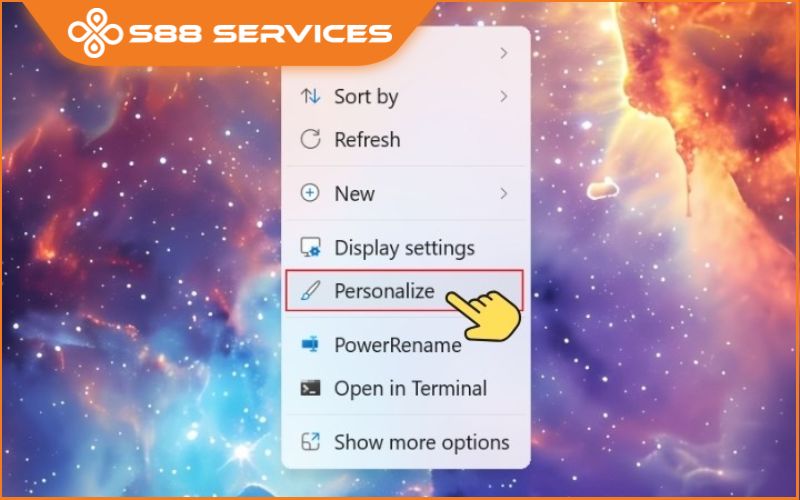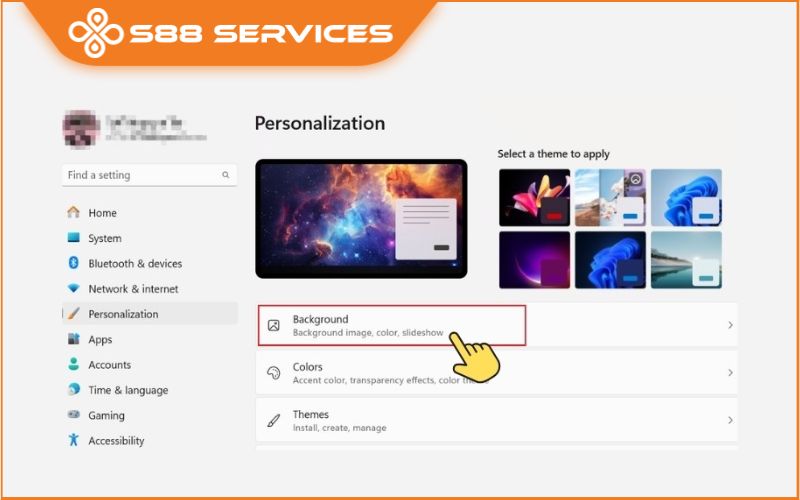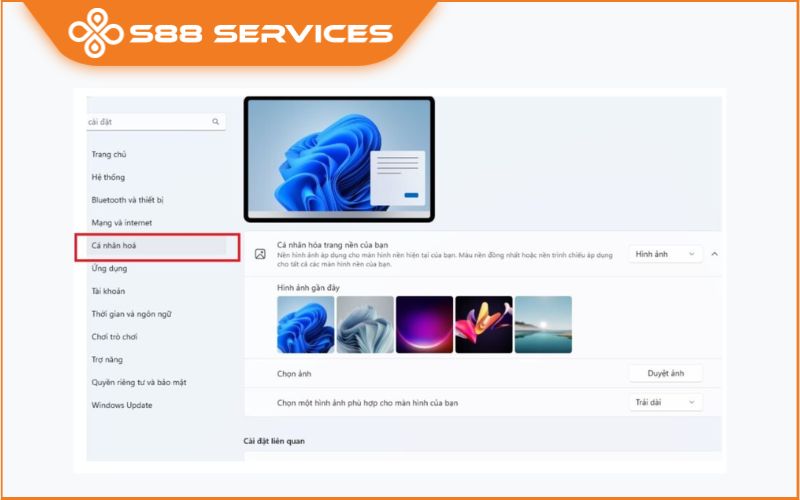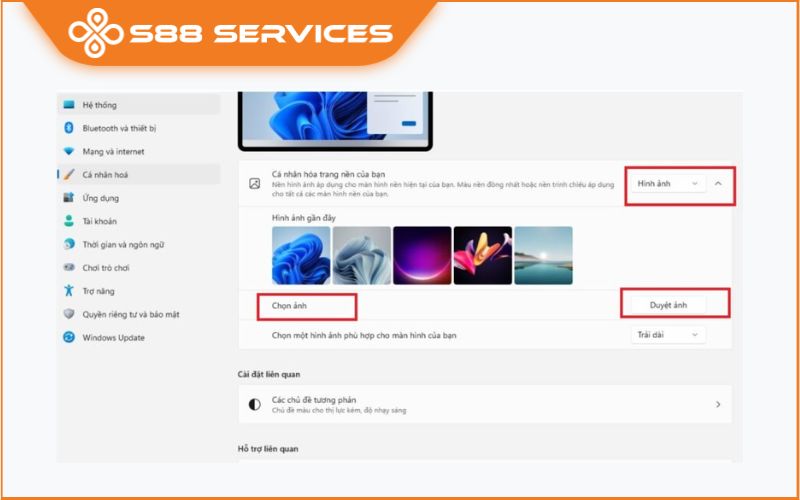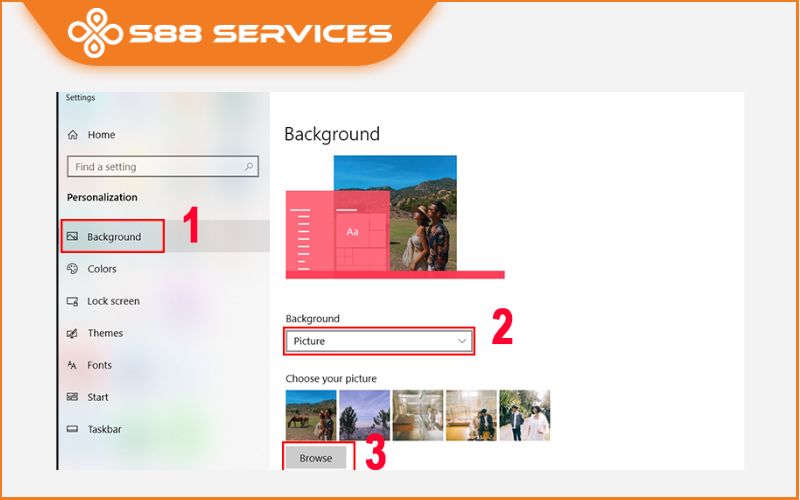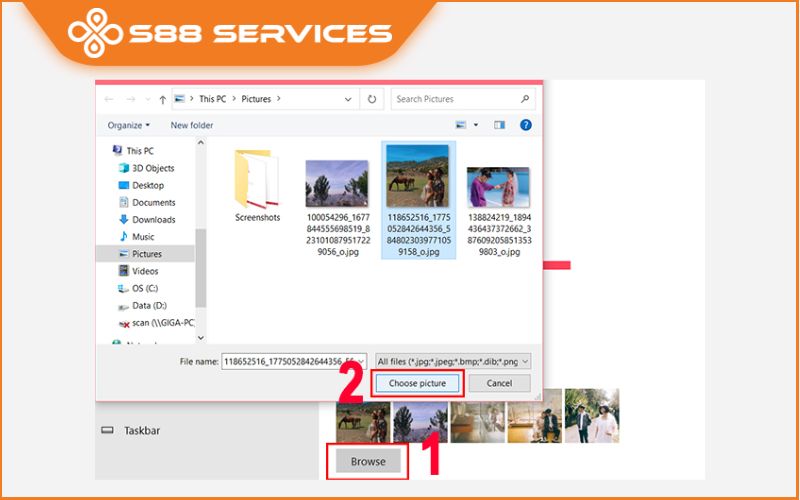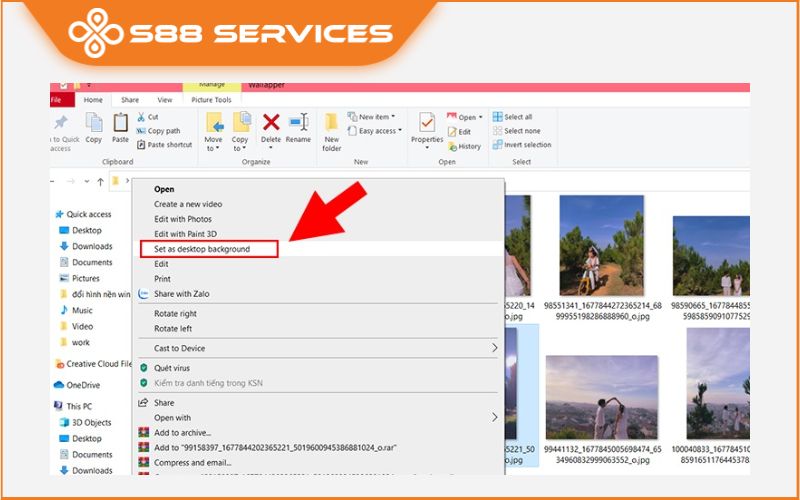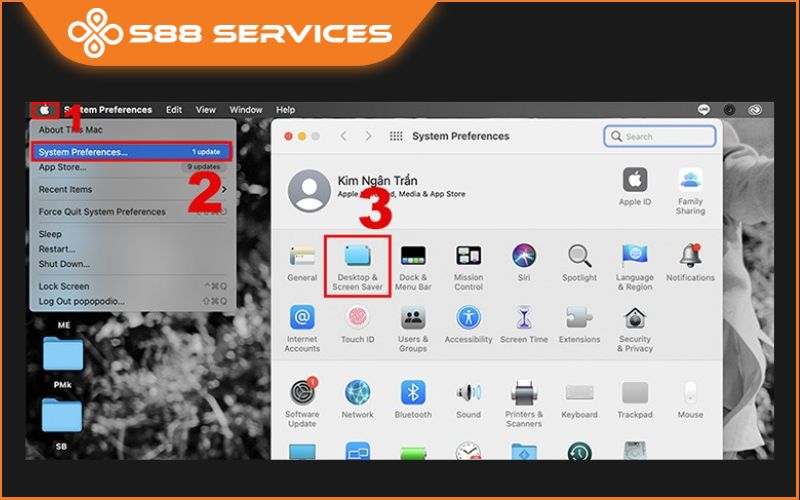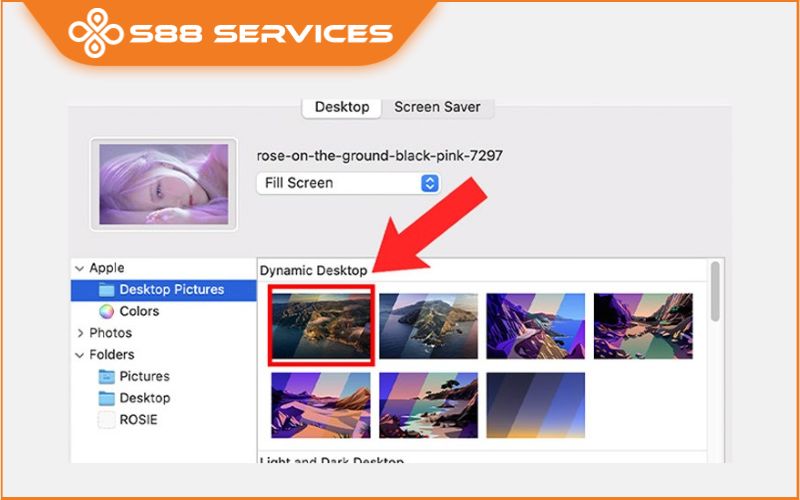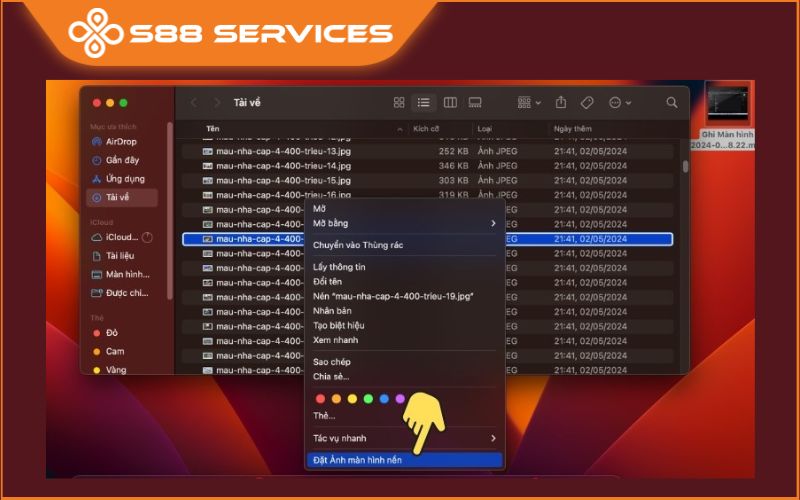Bạn là người dùng yêu thích sự mới mẻ và đang muốn thể hiện cá tính riêng bằng cách thay đổi hình nền máy tính. Vậy bài viết này S88 Services sẽ hưỡng dẫn bạn tất tần tật cách cài hình nền máy tính trên các hệ điều hành phổ biến như Windows 11, Windows 10 và macOS cực dễ dàng.

Cách cài hình nền máy tính trên Windows 11
Sử dụng hình nền mặc định
Bước 1: Trên màn hình máy tính, click chuột phải và chọn Personalize.
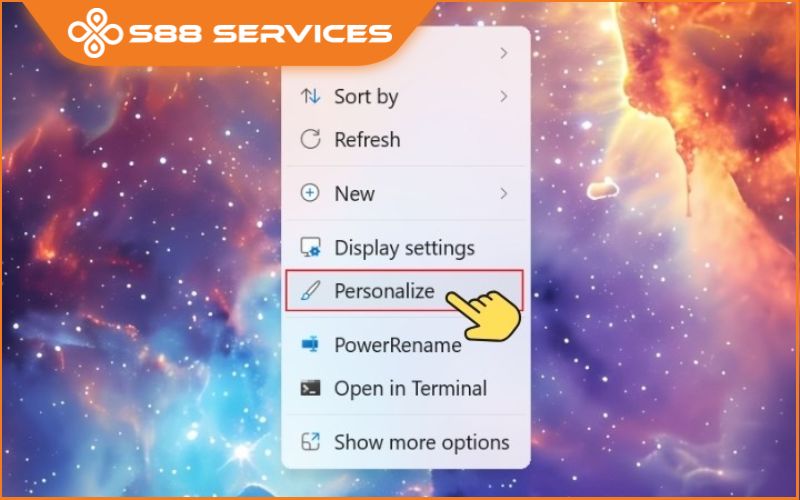
Bước 2: Cửa sổ Personalization hiện lên, bạn chọn Background.
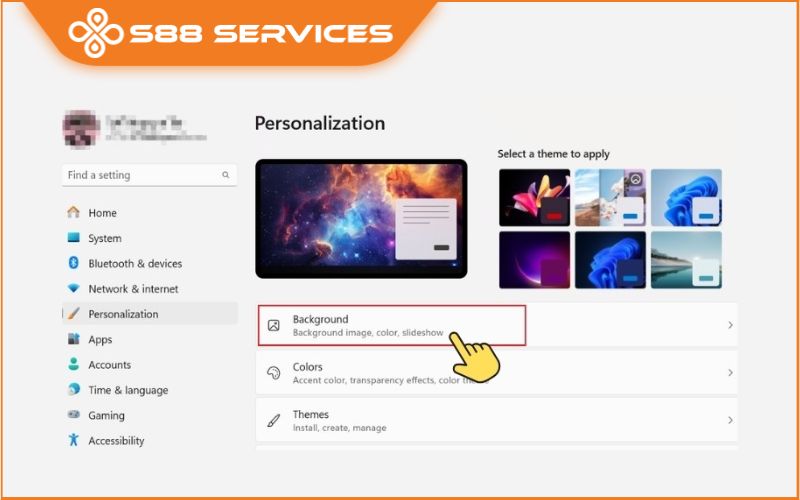
Bước 3: Tại phần Recent Image, bạn nhấn đúp chuột vào hình nền màn hình mặc định muốn đổi.
Vậy là bạn đã hoàn thành việc hình nền máy tính trên Windows 11 rồi đấy!
Sử dụng hình trong thư viện ảnh
Cách nhanh nhất để cài đặt hình nền máy tính là chọn ảnh từ thư viện hệ thống. Bạn có thể làm theo các bước sau:
Bước 1: Nhấp chuột phải vào màn hình desktop và chọn Personalize (Cá nhân hóa).
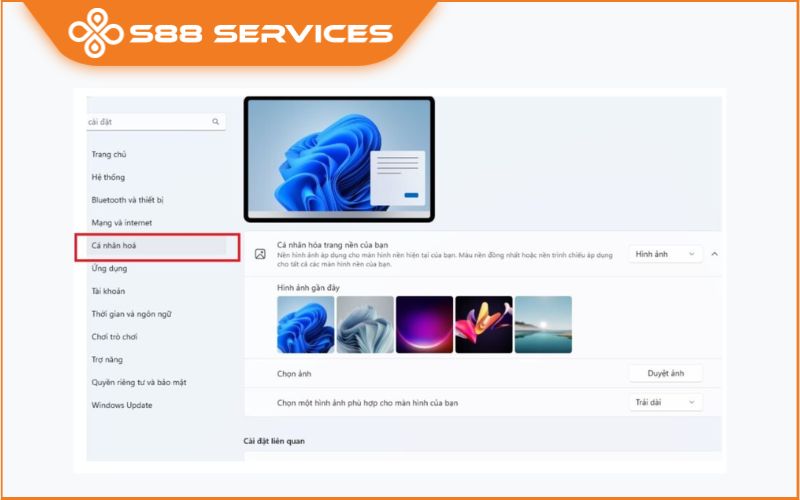
Bước 2: Trong phần Background (Nền), chọn Picture (Ảnh) và nhấn vào Browse (Duyệt qua).
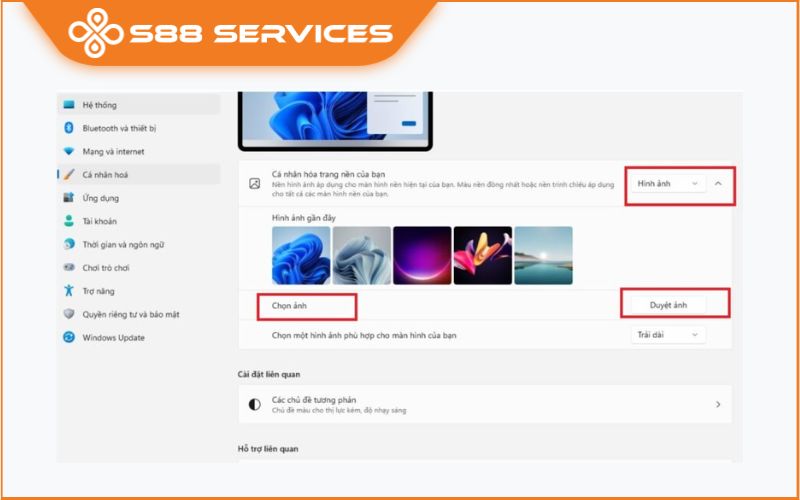
Bước 3: Chọn ảnh từ thư mục trên máy tính mà bạn muốn làm hình nền, sau đó nhấn Choose picture (Chọn ảnh).
Ngoài ra, bạn cũng có thể chọn các hình nền có sẵn trong thư viện hệ thống, tương tự như Windows 11.
Cách cài hình nền máy tính trên Windows 10
Cách cài hình nền laptop chạy hệ điều hành Windows 10 cũng sẽ gần giống với hệ điều hành Windows 11 ở trên và chỉ khác về giao diện. Bạn có thể thực hiện cài đặt theo các bước sau đây.
Sử dụng hình nền trong setting
Bước 1: Click chuột phải màn hình > Chọn Personalize.
Bước 2: Vào mục Background > Chọn Picture > Chọn hình có sẵn hoặc tải ảnh lên bằng cách nhấn Browse.
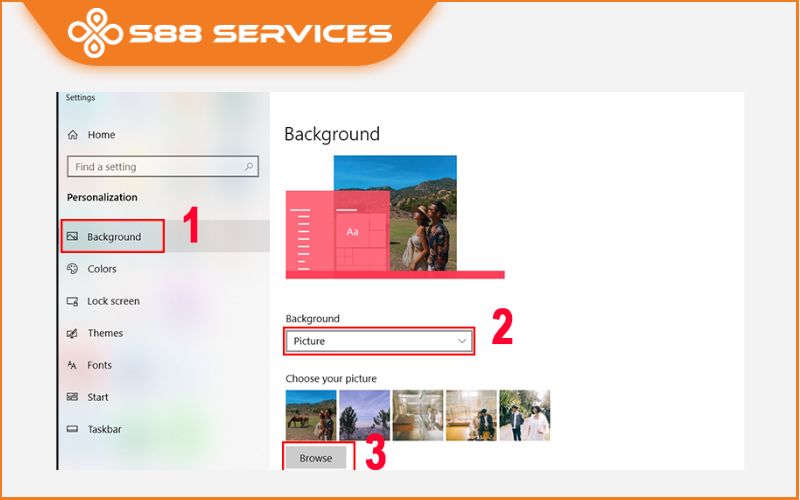
Bước 3: Sau khi nhấn Browse > Mở thư mục có chứa ảnh bạn muốn đặt làm hình nền > Chọn bức ảnh đó và nhấn Choose picture để lưu hình nền mới.
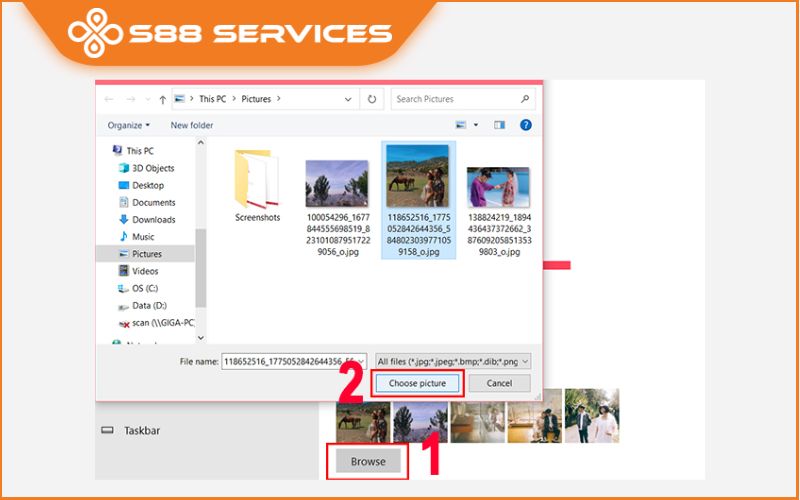
Sử dụng hình trong thư viện ảnh
Ở cách cách cài hình nền trên máy tính này bạn chỉ cần click chuột phải vào hình ảnh đã tải về. Sau đó chọn hình mà bạn muốn cài đặt làm hình nền. Rồi Chọn "Set as desktop background". Và thế là bạn đã có hình nền máy tính mới rồi!
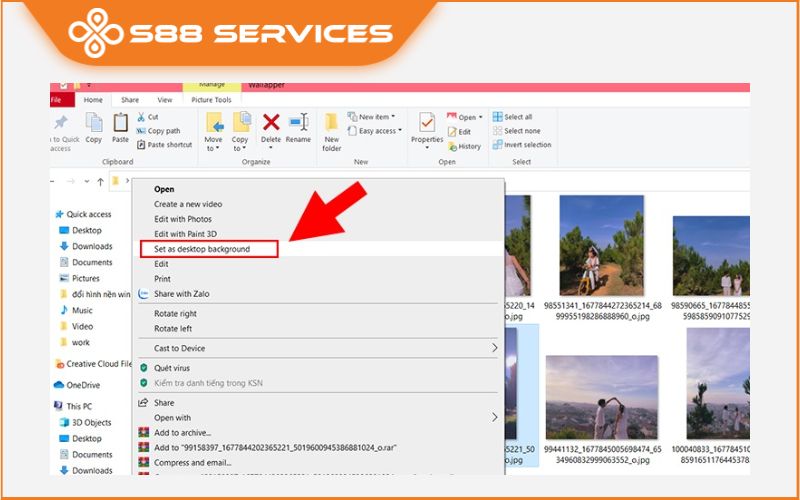
Cách cài hình nền máy tính trên Macbook
Máy tính Macbook dùng hệ điều hành MacOS nên việc thay đổi hình nền cũng rất dễ dàng. Bên cạnh việc hỗ trợ người dùng sử dụng ảnh cá nhân làm hình nền thì hãng Apple cũng cung cấp nhiều tùy chọn hình nền có sẵn vô cùng đa dạng. Dưới đây là hướng dẫn chi tiết cách cài hình nền cho máy tính Macbook với các bước cụ thể.
Sử dụng hình nền mặc định
Bước 1: Tại màn hình desktop của Macbook, bạn nhấp vào biểu tượng Apple ở góc bên trái phía trên của màn hình.
Bước 2: Bấm chọn System Preferences (Tùy chọn hệ thống).
Bước 3: Ở cửa sổ System Preferences > chọn Desktop & Screen Saver (Màn hình nền & Trình bảo vệ màn hình).
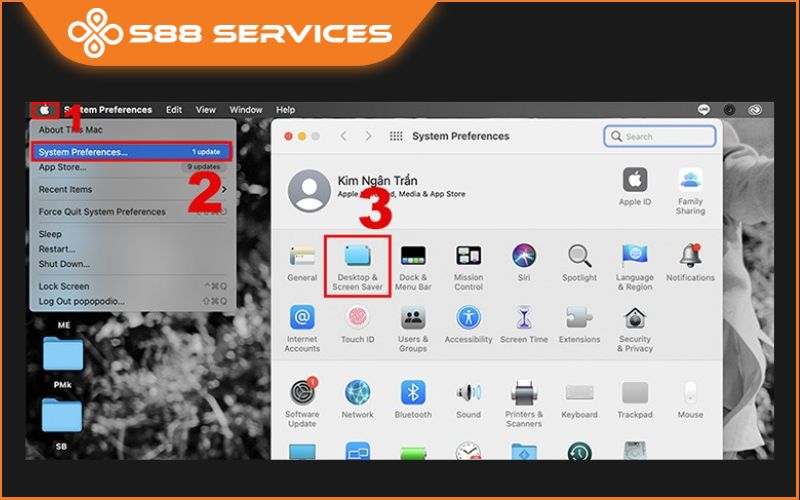
Bước 4: Tại tab Desktop, bạn sẽ thấy danh sách các hình nền mặc định được chia thành các mục như “Apple,” “Hình nền động,” và “Hình nền tĩnh.” Tất cả các hình nền này đều được cài đặt sẵn và có chất lượng cao.
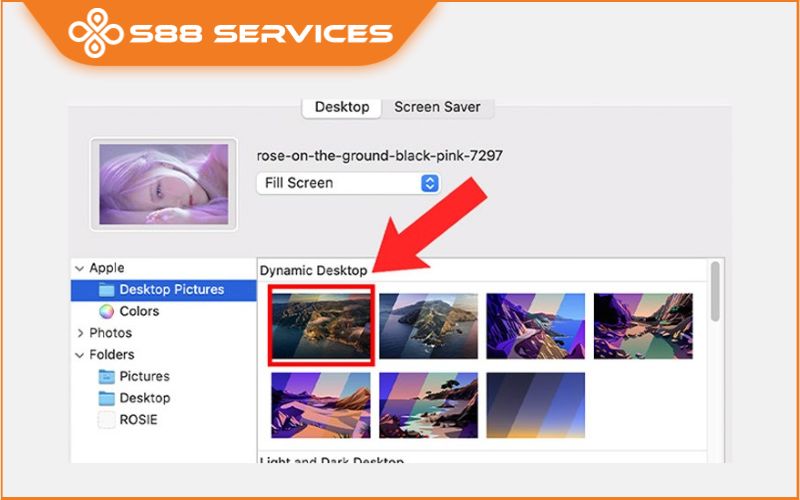
Bước 5: Bạn hãy lựa chọn một trong các hình nền có sẵn bằng cách nhấp vào hình ảnh. Hệ thống sẽ tự động áp dụng nó làm hình nền ngay lập tức.
Sử dụng hình trong thư viện ảnh
Cách này vô cùng đơn giản, bạn chỉ cần click chuột phải vào hình ảnh đã tải về mà bạn muốn cài đặt làm hình nền > Chọn Đặt Ảnh màn hình nền (Set Desktop Picture).
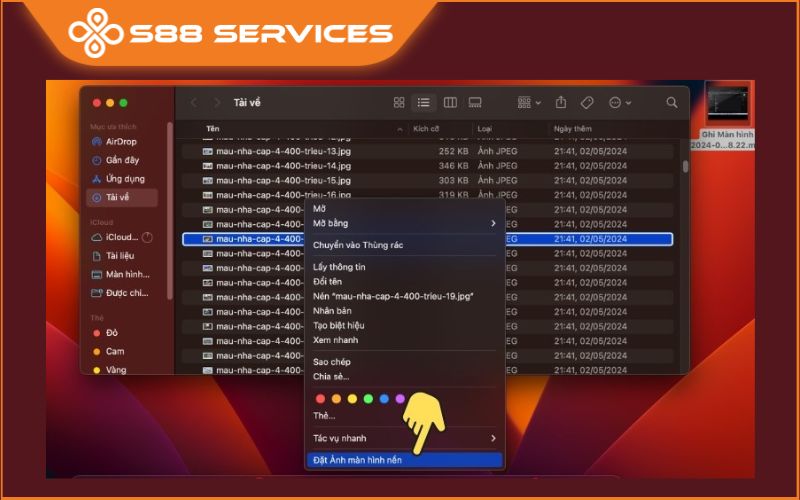
Những lưu ý này khi cài đặt nền máy tính
Khi cài hình nền cho máy tính, bạn nên lưu ý các điểm sau để đảm bảo hình ảnh hiển thị sắc nét, dễ nhìn và không ảnh hưởng đến hiệu suất:
- Độ phân giải phù hợp: Bạn hãy chọn hình nền có độ phân giải tương thích hoặc độ phân giải màn hình cao hơn để hiển thị hình ảnh sắc nét và không bị hỏng hình ảnh. Bạn có thể kiểm tra độ phân giải màn hình trong hệ thống cài đặt.
- Tránh hình ảnh quá phức tạp: Hình nền quá chi tiết hoặc nhiều màu sắc có thể làm mắt mỏi, nhất là khi bạn làm việc lâu dài. Nên chọn hình ảnh tối giản và có màu sắc hài hòa để tạo cảm giác thoải mái thoải mái.
- Chọn hình ảnh phù hợp với công việc: Nếu thường xuyên làm việc trên máy tính, bạn nên tránh các hình nền có màu sắc hoặc thiết kế gây xao nhãng. Màu nền trung tính, dễ chịu sẽ giúp tập trung hơn.
- Kiểm tra hình ảnh bản quyền: Hãy đảm bảo rằng hình nền bạn chọn không vi phạm bản quyền, đặc biệt nếu bạn sử dụng nó cho mục tiêu công việc hoặc trên máy tính.
- Lưu ý đến tài nguyên máy: Hình nền hoặc các hình ảnh có độ phân giải cao có thể tiêu tốn nhiều tài nguyên máy tính, đặc biệt là làm giảm hiệu suất của máy tính
- Điều chỉnh vị trí và bố cục hình nền : Trên Windows và MacOS, bạn có thể chỉnh sửa vị trí (căn giữa, giãn đều, lặp lại) để phù hợp với kích thước và tỷ lệ của hình ảnh.
Những lưu ý trên sẽ giúp bạn chọn hình nền vừa đẹp mắt vừa không gây ảnh hưởng đến hiệu ứng và trải nghiệm sử dụng máy tính.
Trên đây là toàn bộ những chia sẻ về các cài hình nền máy tính siêu nhanh và đơn giản trên các hệ điều hành khác nhau mà bạn có thể thực hiện chỉ với vài thao tác. Việc thay đổi hình nền không chỉ giúp làm mới không gian làm việc mà còn tạo động lực và cảm hứng sáng tạo. Hãy thử ngay những cách trên để sở hữu màn hình máy tính theo phong cách riêng của bạn nhé!
===================
S88 Services - Chuỗi trung tâm dịch vụ máy tính, laptop có hơn 10 năm kinh nghiệm, đi đầu trong lĩnh vực cung cấp các dịch vụ cần thiết để chăm sóc toàn diện cho các thiết bị công nghệ, bao gồm:
- Dịch vụ sửa chữa, bảo dưỡng máy tính, laptop
- Dịch vụ dán decal, skin làm đẹp cho laptop, điện thoại, máy ảnh,...
- Dịch vụ phân phối các linh kiện, phụ kiện điện tử chính hãng đến từ các thương hiệu lớn như Lenovo, Asus, Dell, Sony, Acer, Apple…
Hãy đến ngay với #S88Services - Hệ thống chăm sóc toàn diện laptop Số 1 Việt Nam!
--------------------------------
Hệ thống S88 Services:
✆ Liên hệ hotline - 0247.106.9999
✆ Nhắn tin: https://m.me/s88vn
✆ Website: http://s88.vn/
Địa chỉ:
✣ 40 Trần Đại Nghĩa - Hai Bà Trưng - Hà Nội (số máy lẻ 310)
✣ 164 Nguyễn Xiển - Thanh Xuân - Hà Nội (số máy lẻ 311)
✣ Số 9 đường Huỳnh Thúc Kháng kéo dài (gần Bệnh viện GTVT) - Đống Đa - Hà Nội (số máy lẻ 312)
✣ 106 Hồ Tùng Mậu - Cầu Giấy - Hà Nội (số máy lẻ 313)
✣ 378 Phạm Văn Đồng - Từ Liêm - Hà Nội (số máy lẻ 411)
✣ 166 Vạn Phúc - Hà Đông - Hà Nội (số máy lẻ 224)
 |
 |